我们在运用word制作文档时,为了美化页面,希望在页面外加一个边框,或图案。那么word如何实现的呢?以下是小编给大家整理的在Word中为整个文档插入边框的方法,希望能帮到你!在Word中为整个文档插入边框的具体方法步骤1、打开要添加页面边框的文档;2、点击菜单中的“格式”,执......
word格式刷功能 使用实例教程
word教程
2021-10-04 09:17:14
对于文档中需要应用相同格式效果的文本内容,我们还可以使用word提供的格式刷功能来进行设置。方便快捷地使用格式刷来快速地设置文档中文本内容的相同格式效果。在使用格式刷功能时,首先选中需要应用该格式的文本内容,再单击“格式刷”按钮,当光标呈小刷子状态时,拖动鼠标进行设置即可。
下面我们利用一个word小实例,为大家讲解使用 Word中的格式刷功能的操作方法:
1、选中文档中需要应用格式的文本内容。
2、在弹出的浮动工具栏中单击“格式刷”按钮。

图1
3、此时光标呈小刷子状,拖动鼠标选定文档中需要设置的文本内容。
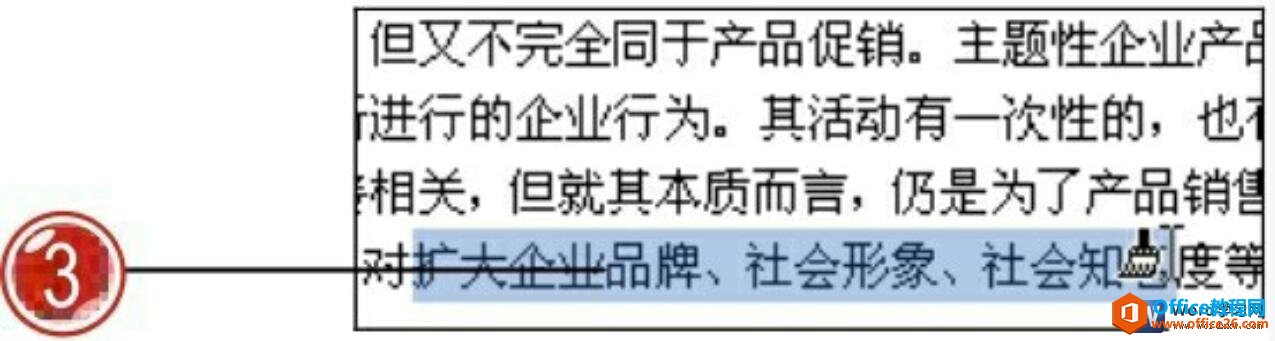
图2
4、应用格式刷设置后的文本格式效果。
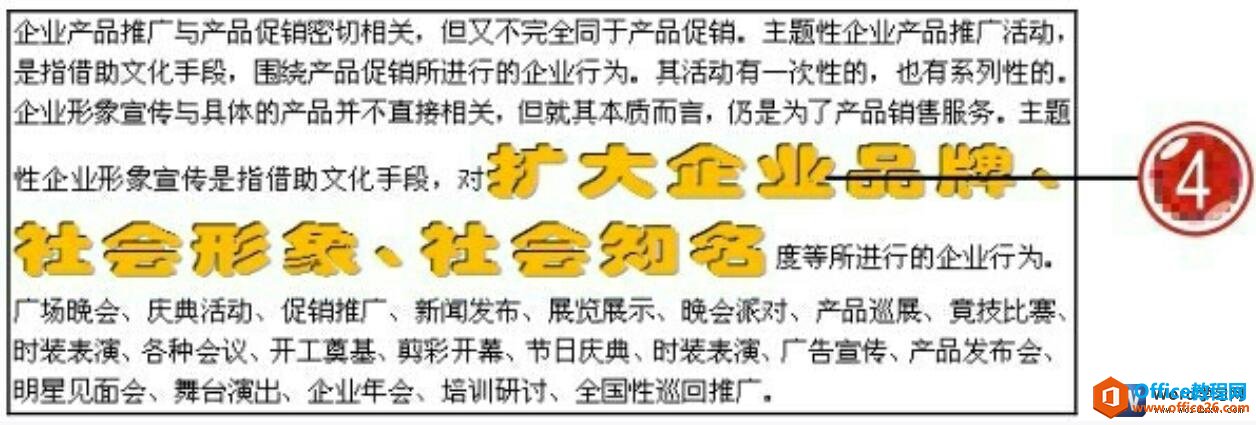
图3
我们在使用word提供的格式刷功能时,当格式刷处于多次使用状态时,再次单击“剪贴板”组中的“格式刷”按钮即可取消操作。如果需要使用格式刷设置多处文本为相同的格式效果,我们只要双击“格式刷”按钮时,则可以多次使用该格式刷进行相同格式效果的设置。
标签: word格式刷功能
上一篇:word 如何根据内置模板创建文档 下一篇:word 拼写和语法检查功能使用教程
相关文章
